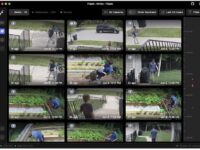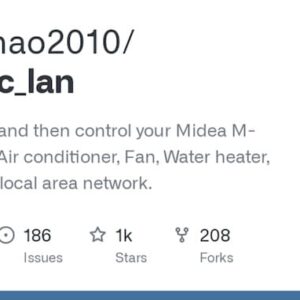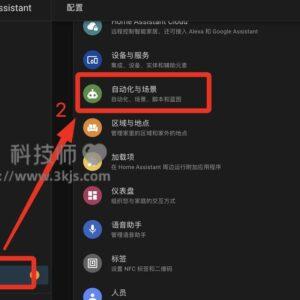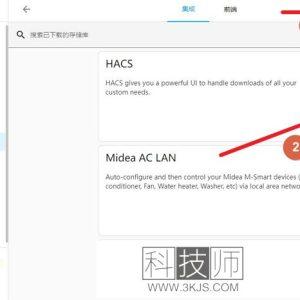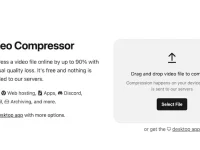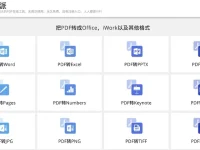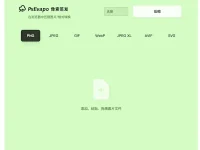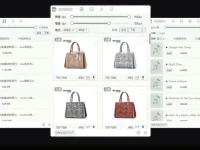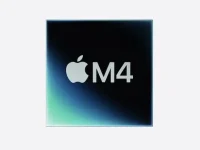很多网友不知道Home Assistant 怎么安装配置HACS,通过安装 HACS 这个社区商店。可以实现扩展 Home Assistant 的插件和脚本数量和规模,大大提高Home Assistant功能性和实用性,但是很多网友不知道应该怎么安装和配置,今天就为大家分享这个hacs安装配置的图文教程,希望能够帮助到有需要的网友。
hacs安装配置具体教程
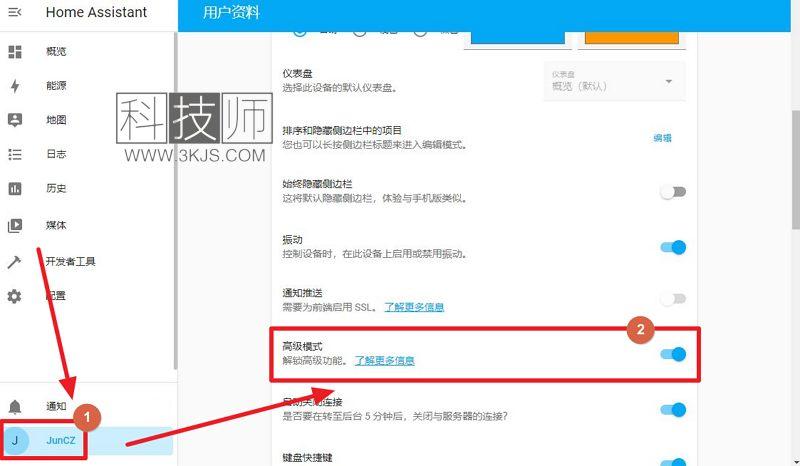
1、首先在浏览器中打开并登录Home Assistant的web管理界面,如上图所示我们点击自己的账户图标(图示标注1所示),进入用户资料界面后找到图示标注2所示的“高级模式”,然后打开这个高级模式选项。修改之后我们重启Home Assistant。
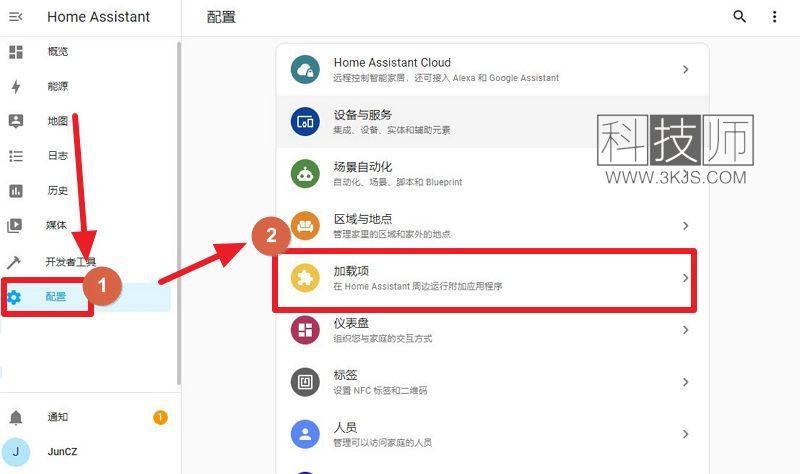
2、重启并登录Home Assistant后,我们点击图示标注1所示的“配置”,接着我们点击图示标注2所示的“加载项”;
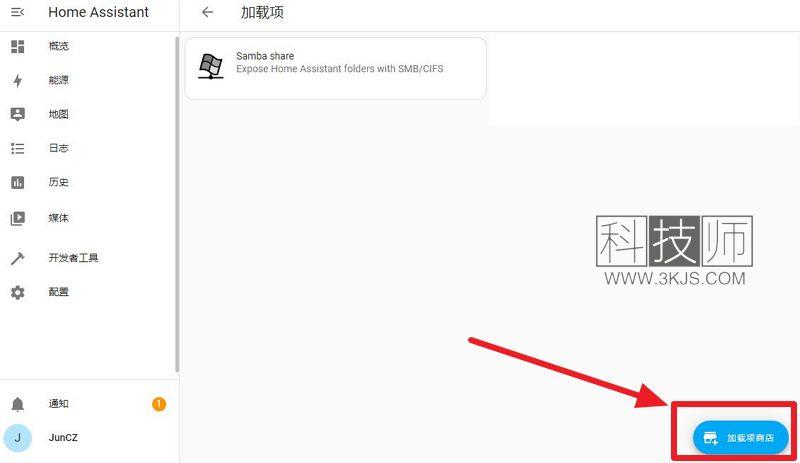
3、如进入加载项后如上图所示,我们点击图示标注所示的“加载项商店”;
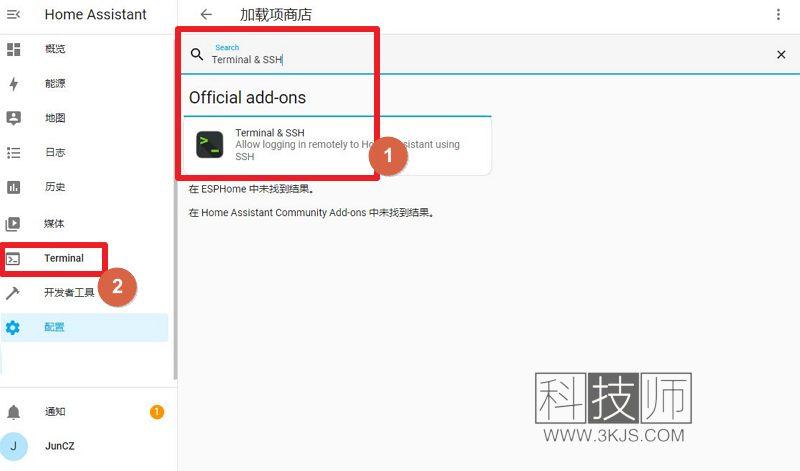
4、打开加载项商店后如上图所示,我们在图示标注1所示的搜索框中搜索“Terminal & SSH”,安装这个“Terminal & SSH”工具后一定要启动这个工具,启动后就能在菜单栏zhong看到图示标注2所示的“Terminal”了,这时候我们就点击图示标注2所示的“Terminal”;
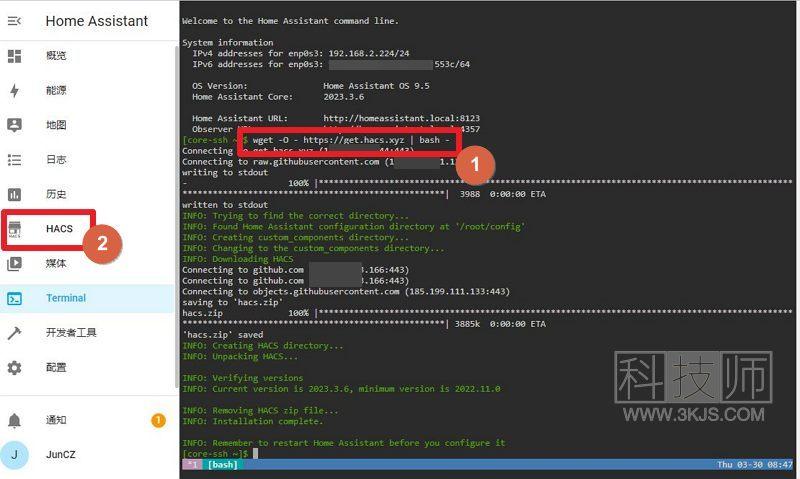
5、打开“Terminal”后如上图所示,我们在Terminal窗口中输入如下命令(图示标注1所示):
wget -O - https://get.hacs.xyz | bash -
我们只需要等待HACS下载安装完成,安装完成之后,一定要重启下 Home Assistant。
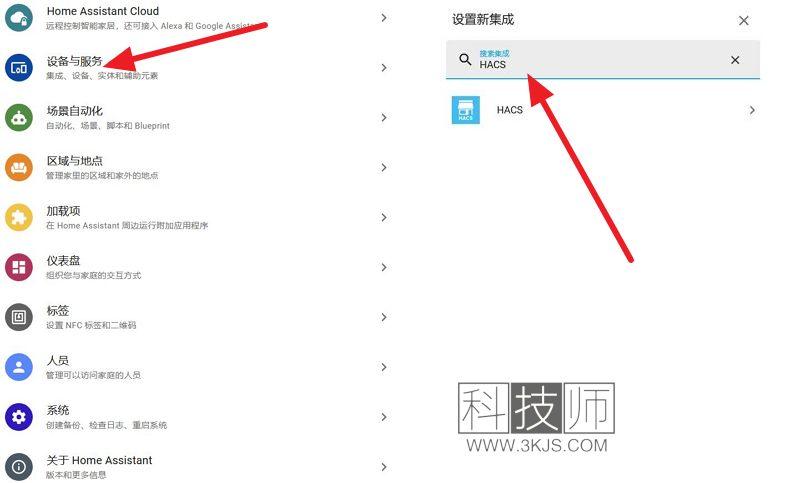
6、重启Home Assistant之后,我们目前还无法看到HACS 的商店界面,我们需要进行一些简单的配置,点击菜单中的”配置”,找到上图所示的“设备与服务”点击进入,进入后选择“集成”这一项,然后点击集成页面右下角“添加集成”,搜索“HACS”添加;
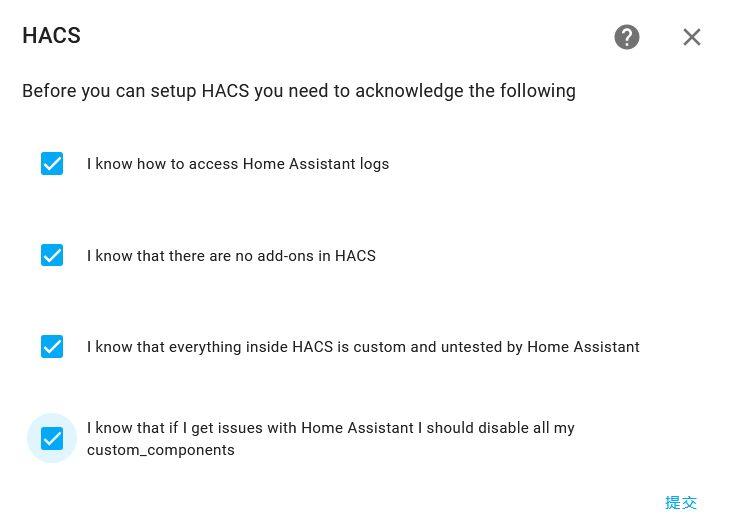
7、添加HACS会出现上图所示的提示界面,需要勾选所有的选项,然后点击“提交”进入下一步。

8、接下来我们根据提示打开 Github 的登录页面,然后在登录页面上输入 HACS 提供的验证码,确认验证登录,只需要根据提示操作即可,直到验证完成。
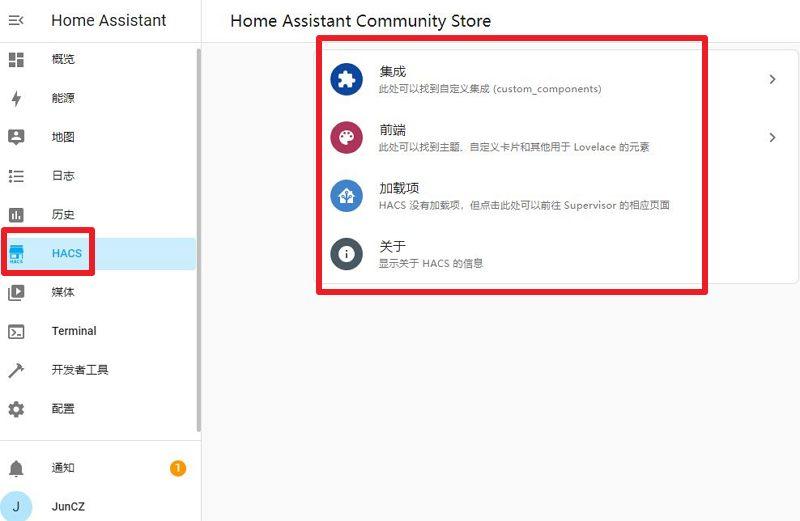
9、验证完成就算配置好了,完成后我们就能在菜单中找到图示标注2所示的HACS图标了,我们点击进入HACS,根据自己的需要管理集成、前端、加载项。